iPhoneコントロールセンターを長押しでカスタム
iPhoneの「コントロールセンター」は、よく使う機能に簡単にアクセスできる便利な画面。iOS18ではここに並んでいる項目を自由にカスタマイズできるようになりました。iOS標準機能だけでなく、サードパーティ製アプリの機能も呼び出せるようになったので、利便性が大幅に向上しています。そのほかの便利機能も見ていきましょう。
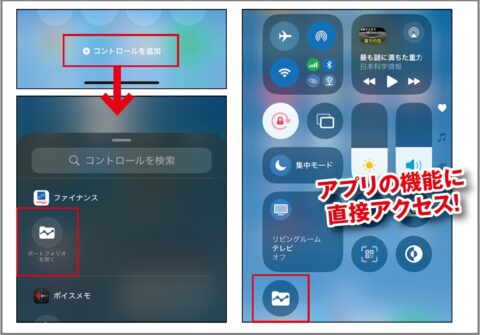
iPhoneコントロールセンターを長押し
コントロールセンターを長押しして、下部に表示される「コントロールを追加」を選択。追加したい項目を選んで配置します。これでよく使う機能やアプリをすぐに呼び出せるわけです。
さらには、コントロールグループを増やすことも可能。コントロールセンターを長押しして、グループ下部にある「〇」をタップします。グループが追加されるので「コントロールを追加」からカスタマイズしましょう・
iOS18では、よく使うアプリや機能をロック画面から即起動できるようになりました。ロック画面上のウィジェットやアプリをカスタマイズできます。よく使うアプリや機能を並べておくと便利です。
iPhoneロック録画面長押しで置き換え
ロック画面を長押しすると、ロック画面をカスタマイズできるようになります。変更したい項目を削除して、新たな項目を選択。例えば「フラッシュライト」を「計算機」に置き換えたりできるのです。
これまでパスワードは、「設定」アプリの一項目として保存されていました。iOS18では専用アプリとして独立し、より使いやすくなっています。パスワードアプリを開くと、パスワードが種類ごとにグループ分けされている状態です。
アカウントを選択すると、ユーザー名やパスワードなどを確認可能。コピーもできます。最近増えているパスキーの保存にも対応。パスワード入力の手間が省けるので活用したいところです。
The following two tabs change content below.


ラジオライフ編集部
ラジオライフ編集部 : 三才ブックス
モノ・コトのカラクリを解明する月刊誌『ラジオライフ』は、ディープな情報を追求するアキバ系電脳マガジンです。
■編集部ブログはこちら→https://www.sansaibooks.co.jp/category/rl
最新記事 by ラジオライフ編集部 (全て見る)
- NHK受信料では「世帯」の考え方が微妙に異なる - 2025年12月30日
- 「オービス」や「Nシステム」は名前の由来は? - 2025年12月30日
- Windows標準機能に残るユーザー利用履歴チェック - 2025年12月29日
- NHK衛星契約を解約してBS放送を半額で見る方法 - 2025年12月29日
- 値段高めのサビ落とし剤を激安サンポールで代用 - 2025年12月29日
この記事にコメントする
あわせて読みたい記事
関連する記事は見当たりません。

























